Inaktivera startappen från Aktivitetshanteraren
- OneNote-startprocessen startar ofta vid omstart av systemet, vilket gör att din dator fryser och kraschar abrupt.
- Du kan inaktivera OneNote-startprocessen från Aktivitetshanteraren för att förhindra att den förbrukar viktiga systemresurser.

OneNote är en kraftfull och flexibel resurs som låter dig snabbt samla information och skapa anteckningar.
OneNote-appen irriterar dock Windows-användare mycket eftersom den startar automatiskt vid omstart av systemet och förbrukar värdefulla systemresurser som krävs för viktiga program.
Om du inte vill att OneNote ska störa andra program och laddas automatiskt kan du inaktivera uppstartsprocessen för OneNote-programmet på olika sätt som diskuteras i den här guiden.
Hur inaktiverar jag OneNote vid start?
1. Inaktivera OneNote från Aktivitetshanteraren
- Högerklicka på Windows ikonen i aktivitetsfältet och välj Aktivitetshanteraren från snabblänkar meny.
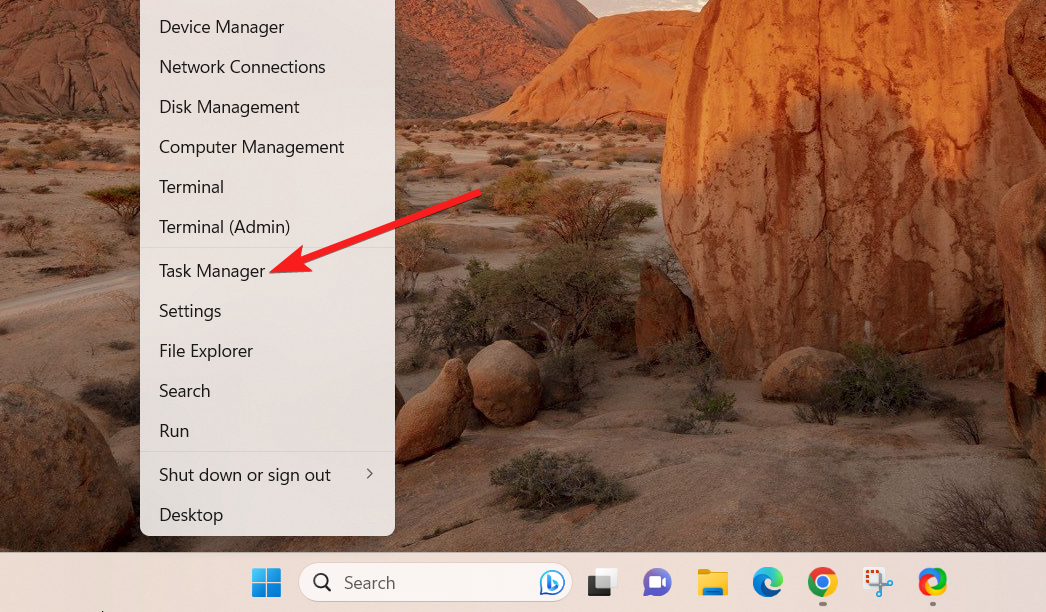
- Byt till Börja fliken i Aktivitetshanteraren fönster.
- Välj Skicka till OneNote Tool bearbeta och klicka på Inaktivera knappen längst ner till höger.
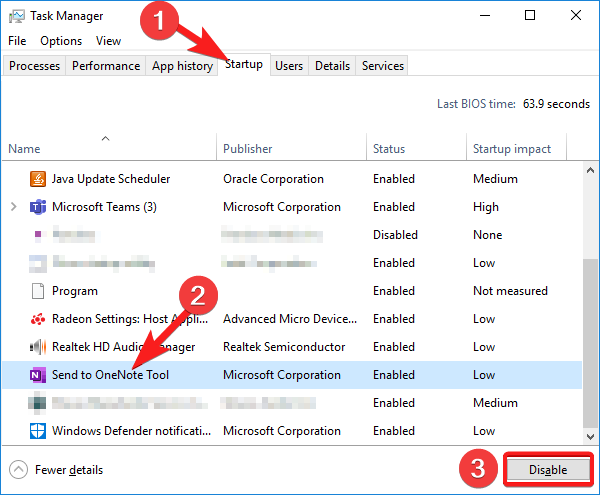
- Avsluta Aktivitetshanteraren och starta om din Windows-dator för att tillämpa ändringarna.
Du kan inaktivera OneNote från Aktivitetshanteraren för att förhindra att den startas automatiskt vid start.
2. Ta bort OneNote-genvägen från startmappen
- Starta Springa dialogrutan med hjälp av Windows + R genväg.
- Skriv följande kommando i uppstarten och tryck på OK för att komma åt direkt Börja mapp för ditt användarkonto.
Skal: uppstart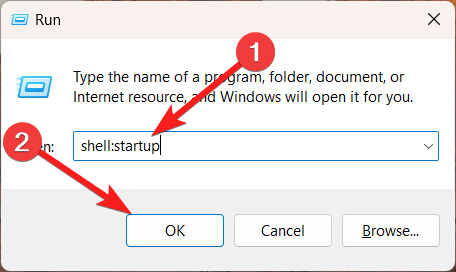
- Leta upp och högerklicka på Skicka till OneNote genväg i listan över genvägar och klicka på Skräp ikonen i snabbmenyn.
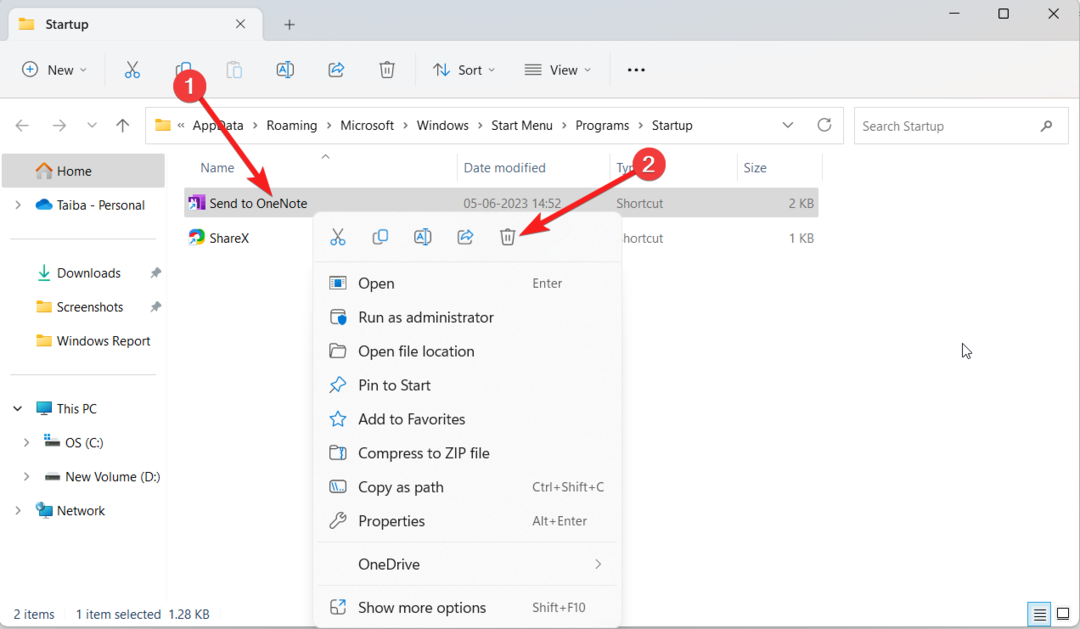
- Starta nu om din Windows-dator för att tillämpa ändringarna och vid start kommer OneNote inte att starta automatiskt längre.
Om du tar bort OneNote-genvägen från startmappen för det användarkonto du för närvarande är inloggad på kommer OneNote att inaktiveras vid start.
- Skapa en Windows 11 startbar USB med din Android-telefon
- Runtime Error 57121: Application-Defined eller Object-Defined [Fix]
3. Ta bort OneNote från meddelandefältet
- Klicka på Upp pilikonen längst ner till höger på din Windows-dator för att visa systemfältet.
- Högerklicka på En anteckning ikonen i din Systemfältet och välj Öppna OneNote alternativ.
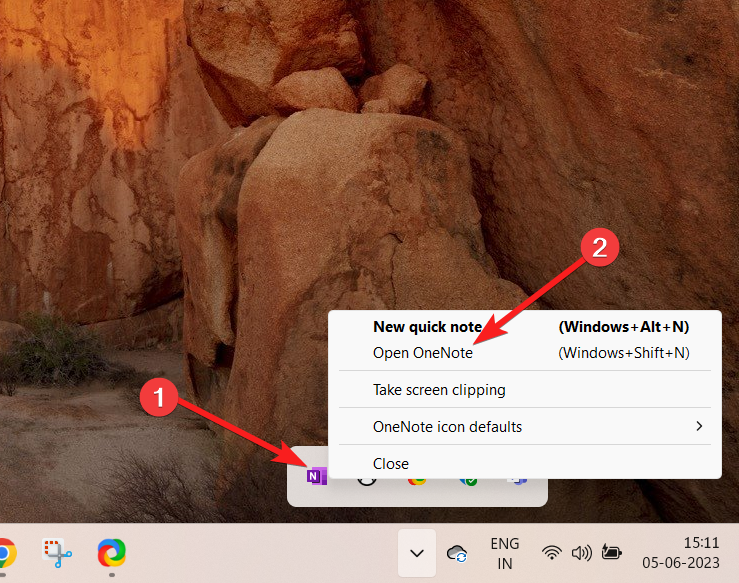
- Klicka på Fil alternativ som finns på det översta bandet på En anteckning app.
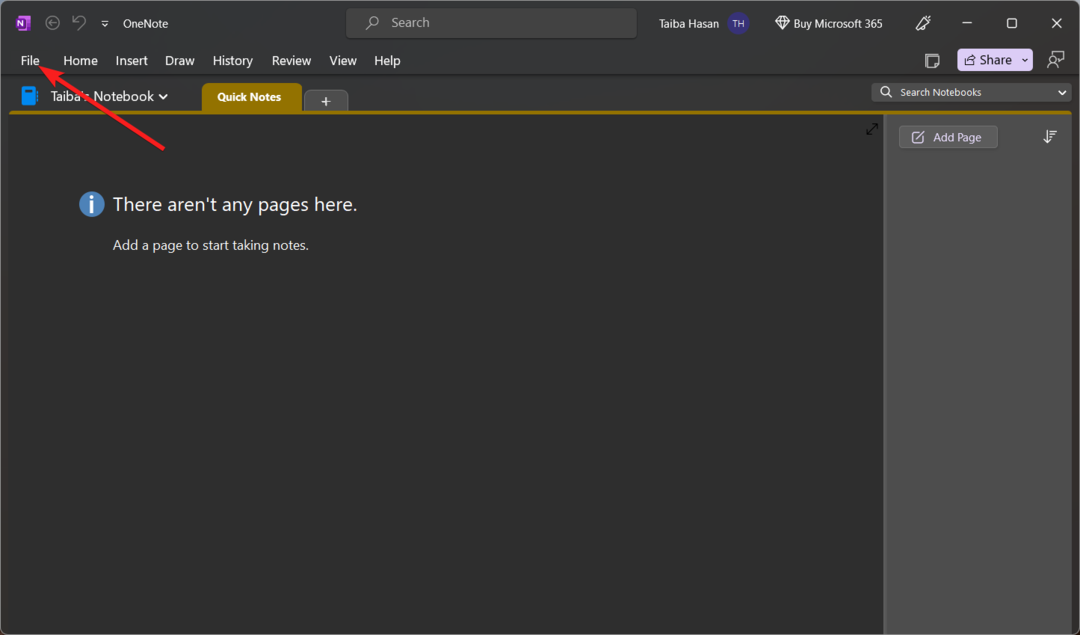
- Välj alternativ finns längst ner i den vänstra sidofältet.
- Växla sedan till Visa alternativ från den vänstra menyraden i OneNote-alternativ fönstret och avmarkera rutan för Placera OneNote-ikonen i meddelandefältet i aktivitetsfältet alternativ som finns i den högra delen.

- Tryck OK för att spara ändringarna.
Att ta bort OneNote-ikonen från meddelandefältet säkerställer att verktyget inte dyker upp varje gång du startar om din Windows-dator.
4. Reparera Microsoft Office
- Se till att din dator har tillgång till en stabil internetanslutning.
- Starta inställningar app med hjälp av Windows + jag kombination av kortkommandon.
- Byt till Appar inställningar från det vänstra sidofältet och välj sedan Installerade appar från höger avsnitt.
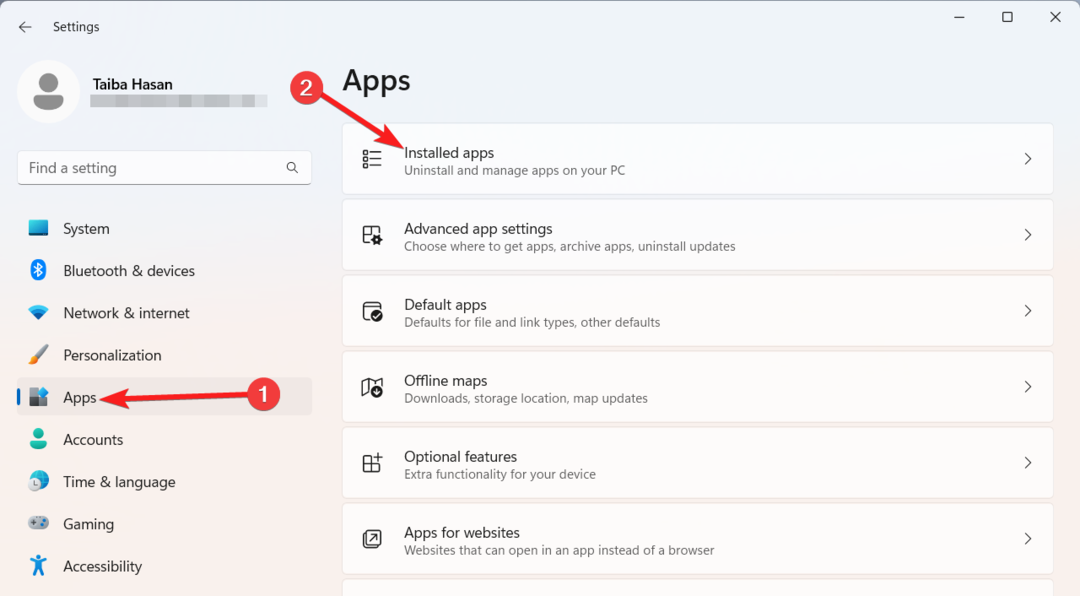
- Rulla ner de installerade apparna och leta efter Microsoft 365 app.
- Klicka på Meny ikonen (tre punkter) som finns bredvid den och välj Ändra alternativ från undermenyn.
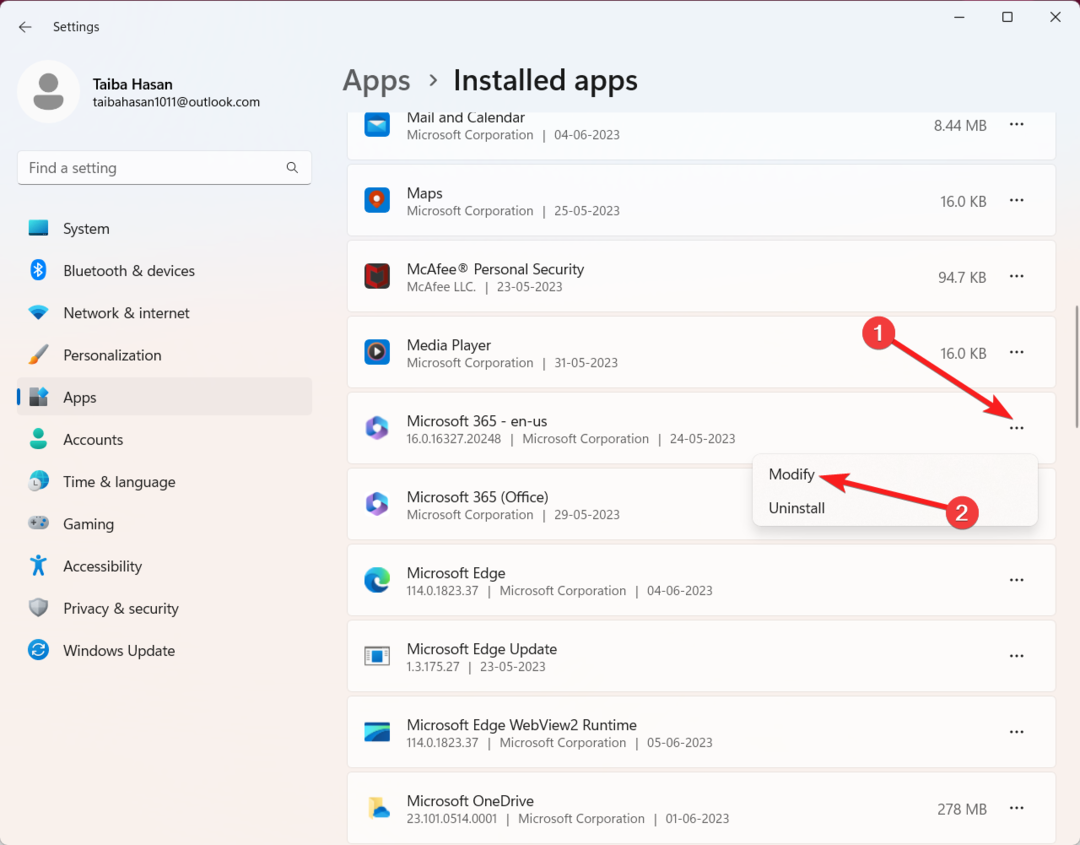
- Tryck Ja på Användaråtgärdskontroll panel som visas.
- I nästa fönster som dyker upp väljer du Online reparation alternativet och tryck på Reparera knappen på knappen till höger.
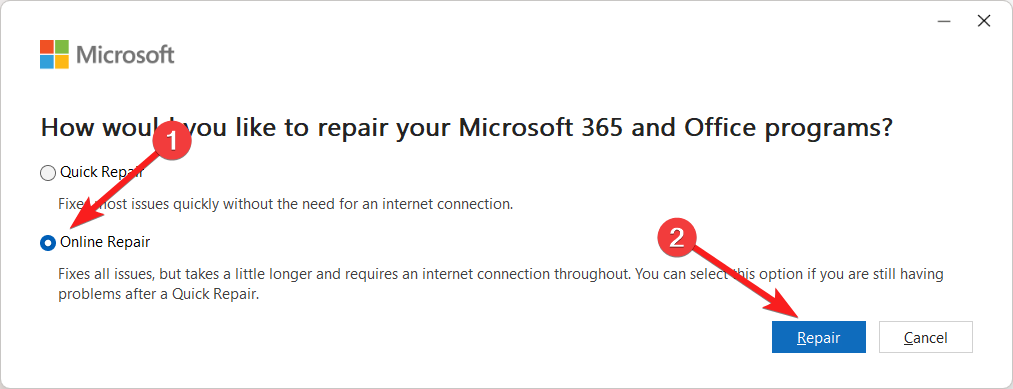
- Vänta tålmodigt på att reparationsprocessen online ska slutföras. När du är klar, starta om din Windows-dator och du kommer inte längre att se OneNote vid start.
Om OneNote fortfarande visas trots att den automatiska starten av OneNote-appen har inaktiverats kan det finnas några problem med Microsoft Office-paketet. Att utföra onlinereparation av Microsoft Office bör lösa det underliggande problemet.
Det är allt i den här guiden! Du kan implementera dessa metoder i den givna ordningen för att inaktivera OneNote från att starta automatiskt vid omstart.
Innan du åker kanske du vill fixa OneNote-appen om den inte svarar och kraschar upprepade gånger från ingenstans.
Om du behöver ytterligare hjälp med att inaktivera OneNote vid uppstart får du gärna skicka ett meddelande till oss nedan.


